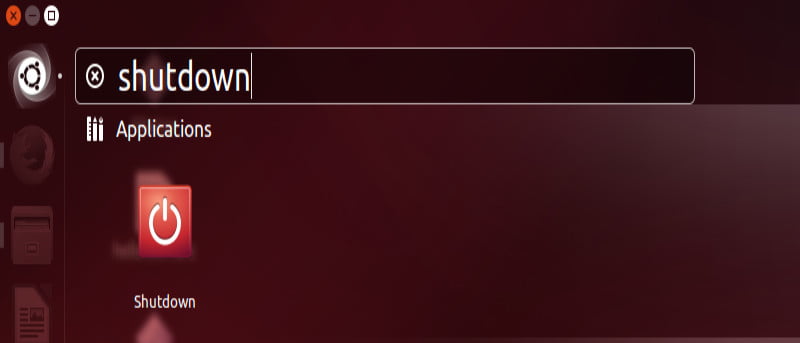Si es un usuario de Ubuntu, probablemente esté usando Unity, un shell gráfico para el entorno de escritorio GNOME. Una de las características más notables de Unity es Dash, una herramienta de búsqueda que se abre al hacer clic en el logotipo de Ubuntu presente en la parte superior del iniciador de Unity, lo que le permite acceder a aplicaciones cuyos íconos no están en el iniciador.
Aquí hay una captura de pantalla de Unity Dash en acción:
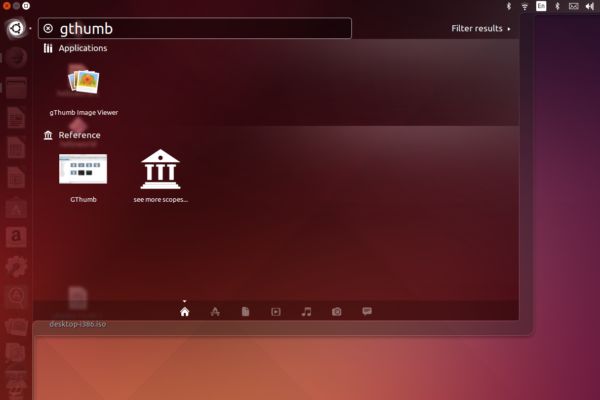
Si bien puede acceder a cualquier aplicación (presente tanto local como remotamente) a través de Dash, lamentablemente no le permite acceder a las opciones de administración de sesión, como cerrar sesión, apagar y más.
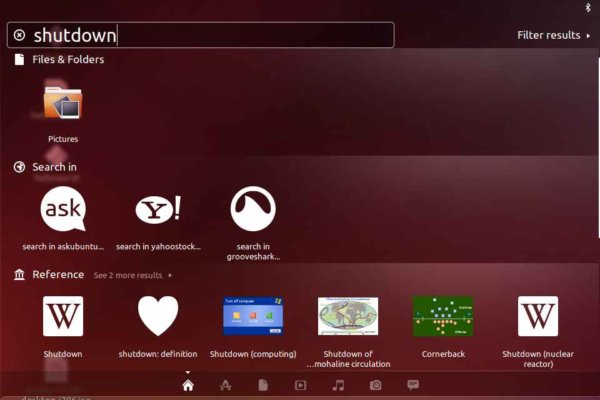
Sin duda, ese es un factor limitante, especialmente para aquellos que prefieren el teclado al mouse, dado que pueden acceder fácilmente a Dash presionando la tecla Windows o la tecla Super. Esto significa que debe recordar los comandos (así como sus respectivas opciones de línea de comandos) correspondientes a estas opciones o acceder a ellos haciendo clic en el icono de «sesión» y eligiendo la acción que le interesa:
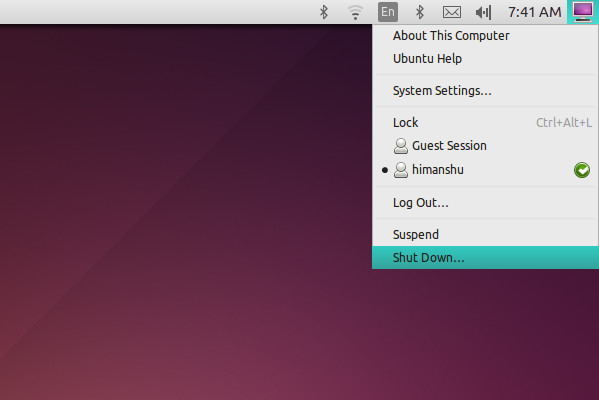
Sin embargo, si desea agregar estas opciones de administración de sesiones a Dash, puede hacerlo instalando Power Commands, una aplicación creada por el equipo de Atareao para agregar las siguientes opciones a Dash:
- Cerrar
- Reiniciar
- Suspender
- Hibernar
- Cerrar sesión
- Bloquear pantalla
Para descargar e instalar este paquete, ejecute los siguientes comandos:
sudo add-apt-repository ppa:atareao/atareao sudo apt-get update sudo apt-get install power-commands
Una vez instalado, no tiene que hacer nada más, ya que el paquete agrega automáticamente estas opciones a Dash. Aquí hay un ejemplo:
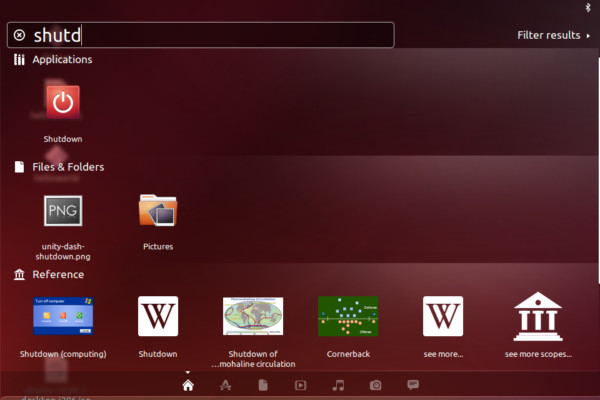
En caso de que desee eliminar estas opciones, ejecute el siguiente comando:
sudo apt-get remove power-commands
y, si desea desinstalar el paquete, deshabilite el PPA agregado recientemente, así como la versión anterior de los paquetes que se actualizaron a través del PPA y ejecute los siguientes comandos:
sudo apt-get install ppa-purge sudo ppa-purge ppa:atareao/atareao
Conclusión
Agregar opciones de administración de sesiones a Dash podría parecer menos útil al principio, pero son útiles en escenarios en los que, por ejemplo, el panel superior no se carga correctamente y tienes que, por ejemplo, reiniciar tu sistema. En este escenario particular, tendrá que usar el comando de terminal para la operación de reinicio, algo que no es fácil, especialmente si es nuevo en la línea de comandos, u optar por un reinicio completo, que no se recomienda. Además, tener estas opciones en Dash también facilita el acceso a ellas a través del teclado.
¿Ha utilizado alguna vez el paquete Power Commands o cualquier otro software similar? ¿Cómo fue tu experiencia? Comparta sus pensamientos en los comentarios a continuación.